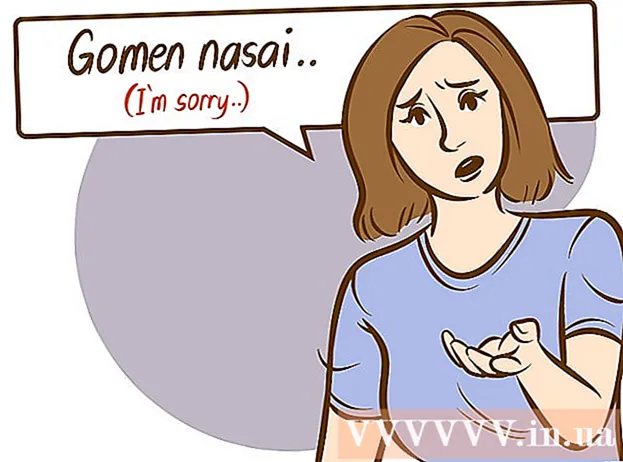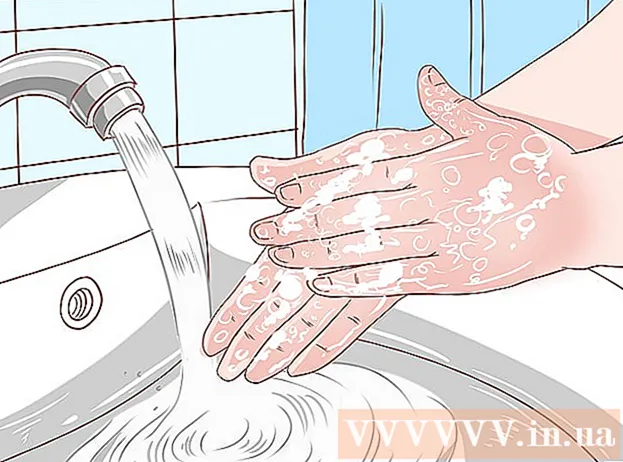Autor:
Helen Garcia
Fecha De Creación:
14 Abril 2021
Fecha De Actualización:
1 Mes De Julio 2024

Contenido
1 Abra el documento de Word deseado. Para hacer esto, haga doble clic en él. Se abrirá en Word. 2 Haga clic en Archivo. Esta opción se encuentra en la esquina superior izquierda. Se abrirá un menú.
2 Haga clic en Archivo. Esta opción se encuentra en la esquina superior izquierda. Se abrirá un menú.  3 Haga clic en Guardar como. Es una opción del menú Archivo.
3 Haga clic en Guardar como. Es una opción del menú Archivo.  4 Haga doble clic en la opción Esta PC. Lo encontrará en el centro de la página. Se abrirá el Explorador de archivos.
4 Haga doble clic en la opción Esta PC. Lo encontrará en el centro de la página. Se abrirá el Explorador de archivos.  5 Especifique la carpeta donde se guardará el archivo JPEG. Para hacer esto, haga clic en la carpeta deseada en el lado izquierdo de la ventana.
5 Especifique la carpeta donde se guardará el archivo JPEG. Para hacer esto, haga clic en la carpeta deseada en el lado izquierdo de la ventana. - Por ejemplo, si desea guardar el archivo final en su escritorio, haga clic en la carpeta Escritorio.
 6 Haga clic en Tipo de archivo. Esta opción se encuentra en la parte inferior de la ventana. Se abrirá un menú.
6 Haga clic en Tipo de archivo. Esta opción se encuentra en la parte inferior de la ventana. Se abrirá un menú.  7 Haga clic en PDF. Es una opción del menú.
7 Haga clic en PDF. Es una opción del menú. - Tenga en cuenta que un documento de Word no se puede convertir directamente a un archivo JPEG; el documento de Word primero debe convertirse a un archivo PDF y el último debe guardarse como un archivo JPEG.
 8 Haga clic en Salvar. Encontrarás este botón en la esquina inferior derecha. El documento de Word se convertirá en un archivo PDF, que se enviará a la carpeta seleccionada.
8 Haga clic en Salvar. Encontrarás este botón en la esquina inferior derecha. El documento de Word se convertirá en un archivo PDF, que se enviará a la carpeta seleccionada.  9 Instale el software PDF a JPEG. Descargue este convertidor gratuito de Microsoft Store:
9 Instale el software PDF a JPEG. Descargue este convertidor gratuito de Microsoft Store: - Abra el menú de inicio, en la barra de búsqueda, escriba Tienday luego haga clic en Microsoft Store en la parte superior del menú.
- Haga clic en "Buscar".
- Ingresar palabra a jpeg en la barra de búsqueda y presione la tecla ↵ Entrar.
- Haga clic en el icono en blanco y negro junto a la opción PDF a JPEG.
- Haga clic en "Obtener" en la esquina superior izquierda.
 10 Abra el programa PDF a JPEG. Para hacer esto, haga clic en "Ejecutar" cuando se le solicite; también puedes abrir el menú de inicio
10 Abra el programa PDF a JPEG. Para hacer esto, haga clic en "Ejecutar" cuando se le solicite; también puedes abrir el menú de inicio  , ingresar pdf a jpeg y haga clic en "PDF a JPEG" en la lista de resultados de búsqueda.
, ingresar pdf a jpeg y haga clic en "PDF a JPEG" en la lista de resultados de búsqueda.  11 Haga clic en Seleccione Archivo (Selección de archivo). Encontrarás esta opción en la parte superior de la ventana. Se abrirá el Explorador de archivos.
11 Haga clic en Seleccione Archivo (Selección de archivo). Encontrarás esta opción en la parte superior de la ventana. Se abrirá el Explorador de archivos.  12 Abra el documento PDF que creó. Para hacer esto, abra la carpeta que contiene el archivo PDF requerido, haga clic en él y haga clic en "Abrir" en la esquina inferior derecha. El archivo PDF se abrirá en "PDF a JPEG".
12 Abra el documento PDF que creó. Para hacer esto, abra la carpeta que contiene el archivo PDF requerido, haga clic en él y haga clic en "Abrir" en la esquina inferior derecha. El archivo PDF se abrirá en "PDF a JPEG".  13 Especifique la carpeta donde se guardará el archivo JPEG. Haga clic en "Seleccionar carpeta" en la parte superior de la ventana del convertidor, haga clic en la carpeta deseada y luego haga clic en "Seleccionar carpeta" en la esquina inferior derecha.
13 Especifique la carpeta donde se guardará el archivo JPEG. Haga clic en "Seleccionar carpeta" en la parte superior de la ventana del convertidor, haga clic en la carpeta deseada y luego haga clic en "Seleccionar carpeta" en la esquina inferior derecha.  14 Haga clic en Convertir (Convertir). Encontrarás este botón en la parte superior de la ventana. El PDF se convertirá en un archivo JPEG, que se enviará a la carpeta seleccionada.
14 Haga clic en Convertir (Convertir). Encontrarás este botón en la parte superior de la ventana. El PDF se convertirá en un archivo JPEG, que se enviará a la carpeta seleccionada. Método 2 de 3: macOS
 1 Abra el documento de Word deseado. Para hacer esto, haga doble clic en él. Se abrirá en Word.
1 Abra el documento de Word deseado. Para hacer esto, haga doble clic en él. Se abrirá en Word.  2 Haga clic en Archivo. Esta opción se encuentra en la esquina superior izquierda. Se abrirá un menú.
2 Haga clic en Archivo. Esta opción se encuentra en la esquina superior izquierda. Se abrirá un menú.  3 Haga clic en Guardar como. Es una opción del menú Archivo.
3 Haga clic en Guardar como. Es una opción del menú Archivo.  4 Haga clic en Tipo de archivo. Esta opción se encuentra en el centro de la ventana Guardar como. Se abrirá un menú.
4 Haga clic en Tipo de archivo. Esta opción se encuentra en el centro de la ventana Guardar como. Se abrirá un menú.  5 Haga clic en PDF. Es una opción en el medio del menú.
5 Haga clic en PDF. Es una opción en el medio del menú. - Tenga en cuenta que un documento de Word no se puede convertir directamente a un archivo JPEG; el documento de Word primero debe convertirse a un archivo PDF y el último debe guardarse como un archivo JPEG.
 6 Haga clic en Salvar. Encontrarás este botón azul en la esquina inferior derecha. El documento de Word se guardará en formato PDF; lo más probable es que el PDF vaya a su escritorio.
6 Haga clic en Salvar. Encontrarás este botón azul en la esquina inferior derecha. El documento de Word se guardará en formato PDF; lo más probable es que el PDF vaya a su escritorio.  7 Abra el PDF en vista previa. Para guardar un archivo PDF en formato JPEG, necesita Vista previa.(Tenga en cuenta que no todos los programas PDF tienen una función para convertir PDF a otros formatos).
7 Abra el PDF en vista previa. Para guardar un archivo PDF en formato JPEG, necesita Vista previa.(Tenga en cuenta que no todos los programas PDF tienen una función para convertir PDF a otros formatos). - Haga clic en el archivo PDF.
- Haga clic en "Archivo" en la parte superior de la pantalla.
- Haga clic en "Abrir con" en el menú.
- Haga clic en "Ver".
 8 Haga clic en Archivo. Es una opción en la esquina superior izquierda.
8 Haga clic en Archivo. Es una opción en la esquina superior izquierda.  9 Haga clic en Exportar. Encontrarás esta opción en el medio del menú.
9 Haga clic en Exportar. Encontrarás esta opción en el medio del menú.  10 Haga clic en Formato. Encontrará este menú en la parte inferior de la página Exportar.
10 Haga clic en Formato. Encontrará este menú en la parte inferior de la página Exportar.  11 Haga clic en JPEG. El documento PDF se guardará como un archivo JPEG.
11 Haga clic en JPEG. El documento PDF se guardará como un archivo JPEG. - Aparece un control deslizante debajo del menú Formato. Mover el control deslizante hacia la derecha aumentará la calidad del archivo JPEG, mientras que moverlo hacia la izquierda la disminuirá. Tenga en cuenta que cuanto menor sea la calidad del archivo JPEG, menor será el tamaño del archivo.
 12 Haga clic en Salvar. Es un botón en la esquina inferior derecha. El documento de Word se guardará como un archivo JPEG.
12 Haga clic en Salvar. Es un botón en la esquina inferior derecha. El documento de Word se guardará como un archivo JPEG.
Método 3 de 3: a través de un convertidor en línea
 1 Abra el sitio web del convertidor de Word a JPEG en línea. Para hacer esto, en el navegador web de una computadora, vaya a https://wordtojpeg.com/en/. Este convertidor en línea gratuito es capaz de convertir archivos Word y PDF a archivos JPEG.
1 Abra el sitio web del convertidor de Word a JPEG en línea. Para hacer esto, en el navegador web de una computadora, vaya a https://wordtojpeg.com/en/. Este convertidor en línea gratuito es capaz de convertir archivos Word y PDF a archivos JPEG.  2 Haga clic en Descargar. Encontrarás este botón verde en el centro de la página.
2 Haga clic en Descargar. Encontrarás este botón verde en el centro de la página.  3 Seleccione el archivo de Word deseado y haga clic en Abierto. Aparece una imagen en miniatura del documento de Word debajo del botón Descargar.
3 Seleccione el archivo de Word deseado y haga clic en Abierto. Aparece una imagen en miniatura del documento de Word debajo del botón Descargar. - Si su documento de Word contiene varias páginas, cada página se guardará como un archivo JPEG independiente.
 4 Haga clic en Descargar. Encontrará este botón debajo de la miniatura del documento. Un archivo zip que contiene un archivo JPEG (archivo JPEG) se descarga en su computadora.
4 Haga clic en Descargar. Encontrará este botón debajo de la miniatura del documento. Un archivo zip que contiene un archivo JPEG (archivo JPEG) se descarga en su computadora. - Es posible que primero deba especificar la carpeta de descarga y hacer clic en Aceptar o Guardar.
 5 Extraiga los archivos del archivo zip descargado. Tus acciones dependerán del sistema informático:
5 Extraiga los archivos del archivo zip descargado. Tus acciones dependerán del sistema informático: - Ventanas: Haga doble clic en el archivo zip y luego haga clic en Extraer> Extraer todo> Extraer todo.
- Mac OS: Haga doble clic en el archivo zip y espere a que se descomprima.
 6 Abra el (los) archivo (s) JPEG. En la carpeta que extrajo del archivo ZIP, encontrará archivos JPEG (un archivo por página en el documento). Para abrir un archivo JPEG en un visor de imágenes, simplemente haga doble clic en el archivo.
6 Abra el (los) archivo (s) JPEG. En la carpeta que extrajo del archivo ZIP, encontrará archivos JPEG (un archivo por página en el documento). Para abrir un archivo JPEG en un visor de imágenes, simplemente haga doble clic en el archivo.
Consejos
- Si tiene Word instalado en su dispositivo Android o iOS, abra el documento que desee y tome una captura de pantalla; esto guardará el documento como una imagen.
- La mayoría de los servicios en línea que funcionan con el formato JPEG también admiten PNG (este es el formato de captura de pantalla).
Advertencias
- Si convierte un documento de Word a un archivo JPEG, la calidad puede disminuir. No lo piense si el documento contiene mucho texto e incluso si está lleno de imágenes, lo más probable es que no note una diferencia significativa.